Bạn đang tìm kiếm một cách sắp xếp Trung tâm Trợ giúp của mình một cách khoa học hơn? Bạn có muốn tránh sự rắc rối khi phải sao chép các bộ sưu tập trong khi vẫn đảm bảo nội dung được phân loại gọn gàng không?
Trong hướng dẫn này, chúng tôi sẽ chỉ cho bạn cách liên kết một bộ sưu tập con với nhiều bộ sưu tập cha, giúp đơn giản hóa việc tổ chức trung tâm trợ giúp của bạn. Hãy bắt đầu thôi!
Mục lục
Tại sao cần nhiều bộ sưu tập cha mẹ?
Sử dụng nhiều bộ sưu tập cha trong Notiondesk giúp bạn đơn giản hóa cách sắp xếp Trung tâm trợ giúp.
Hãy tưởng tượng bạn muốn tạo các danh mục như "Câu hỏi thường gặp" và "Máy sưởi điện" với các danh mục con bên dưới. Nhiều bộ sưu tập cha mẹ giúp việc này trở nên dễ dàng:
- Cấu trúc đơn giản: Bạn có thể đặt cùng một bộ sưu tập phụ, chẳng hạn như "Câu hỏi thường gặp về máy sưởi điện", trong cả mục "Câu hỏi thường gặp" và "Máy sưởi điện".
- Tên nhất quán: Giữ nhãn của bạn nhất quán để việc quản lý nội dung dễ dàng hơn.
Về bản chất, nhiều bộ sưu tập cha giúp bạn tạo ra một Trung tâm trợ giúp có tổ chức và thân thiện với người dùng.
Cách thêm một bộ sưu tập con vào nhiều bộ sưu tập cha
Bây giờ chúng ta đã hiểu được lợi ích của nhiều bộ sưu tập cha, hãy cùng tìm hiểu cách liên kết một bộ sưu tập con với nhiều bộ sưu tập cha trong Trung tâm trợ giúp của bạn.
Bắt đầu bằng cách truy cập cơ sở dữ liệu Trung tâm trợ giúp trong Notion.
Truy cập Cơ sở dữ liệu Bộ sưu tập: Trong Trung tâm Trợ giúp, hãy tìm cơ sở dữ liệu Bộ sưu tập. Đây là nơi bạn quản lý các bộ sưu tập và bộ sưu tập con của mình.
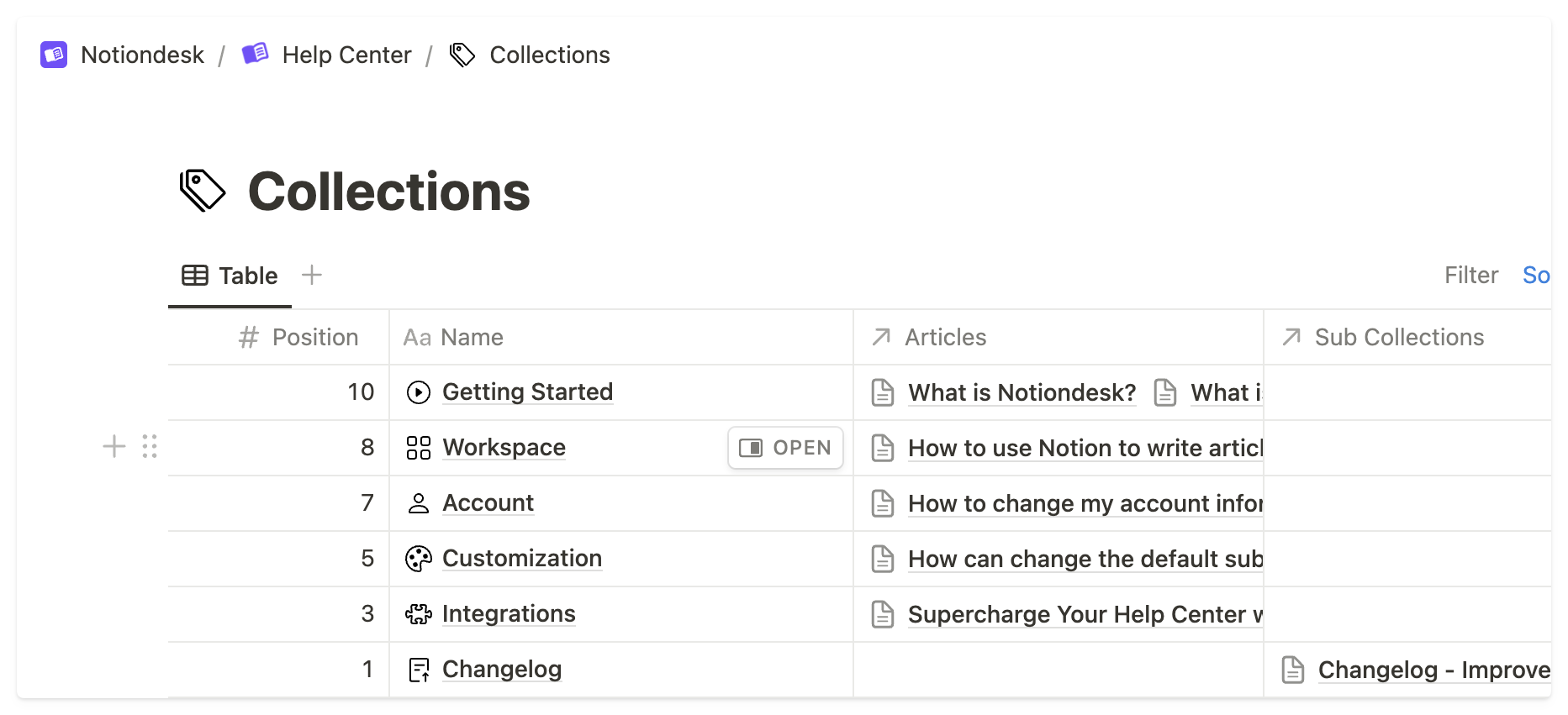
- Kiểm tra thuộc tính "Bộ sưu tập cha": Đảm bảo rằng thuộc tính có tên "Bộ sưu tập Cha" không bị giới hạn. Nếu có giới hạn, bạn nên đổi thành "Không giới hạn" để cho phép nhiều bộ sưu tập cha cho các bộ sưu tập con của mình.

- Thêm Bộ sưu tập con vào Bộ sưu tập cha: Chọn bộ sưu tập bạn muốn thêm vào nhiều bộ sưu tập cha. Sau đó, thêm bộ sưu tập đó vào thuộc tính "Bộ sưu tập con".

Vậy là xong! Bạn đã liên kết thành công bộ sưu tập con với nhiều bộ sưu tập cha. Khi người dùng truy cập các bộ sưu tập cha, họ sẽ thấy bộ sưu tập ở cả hai nơi mà không cần phải sao chép.